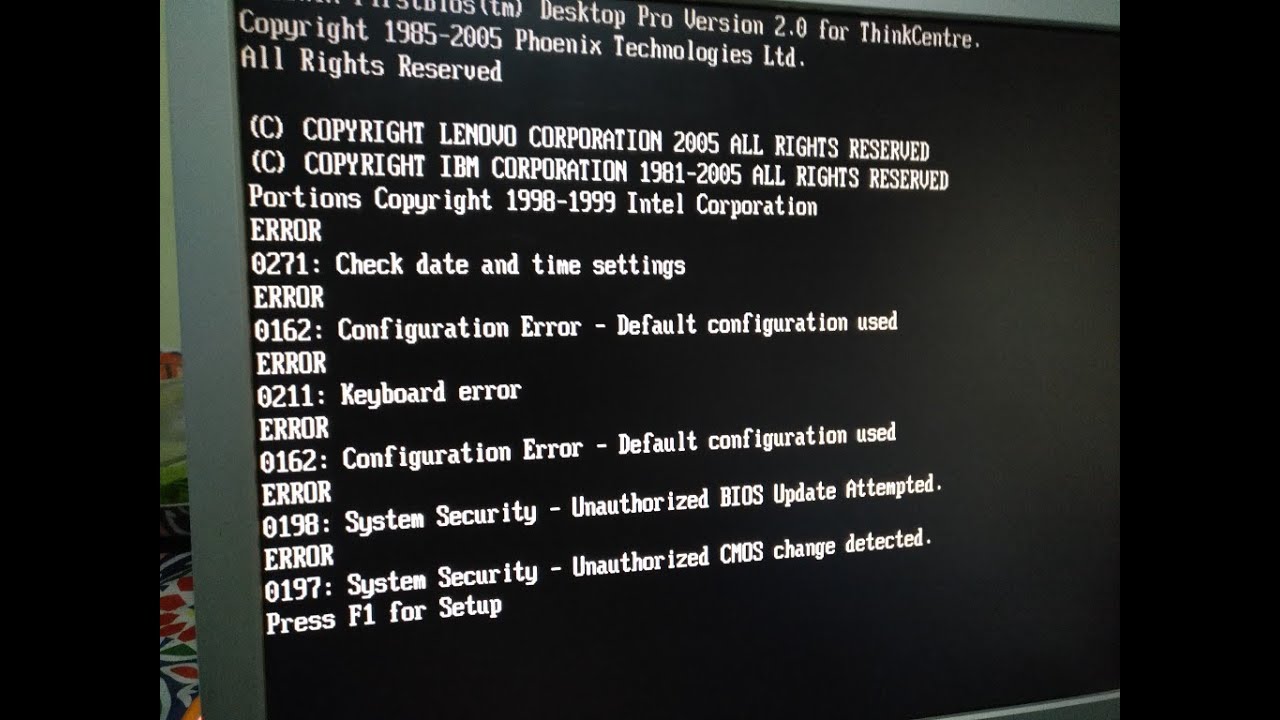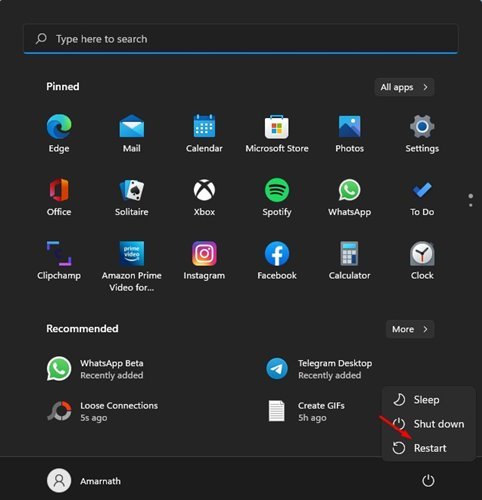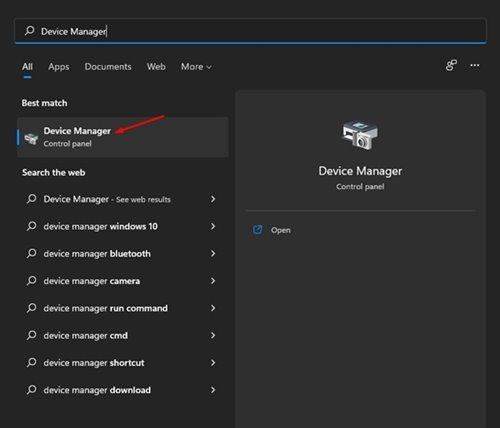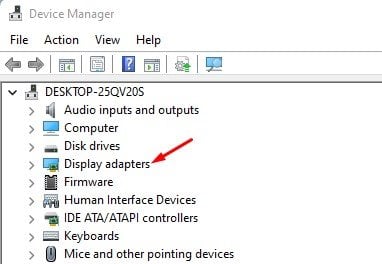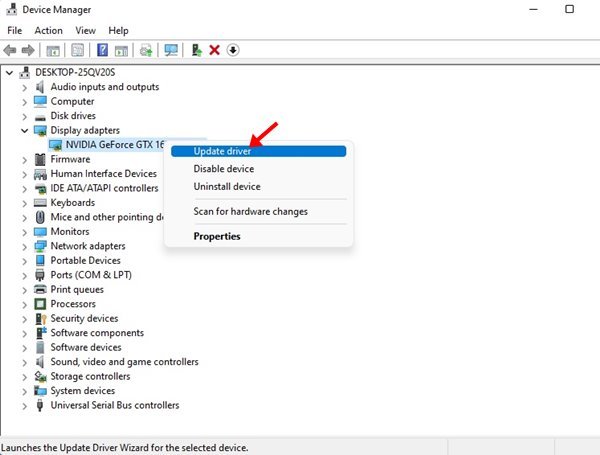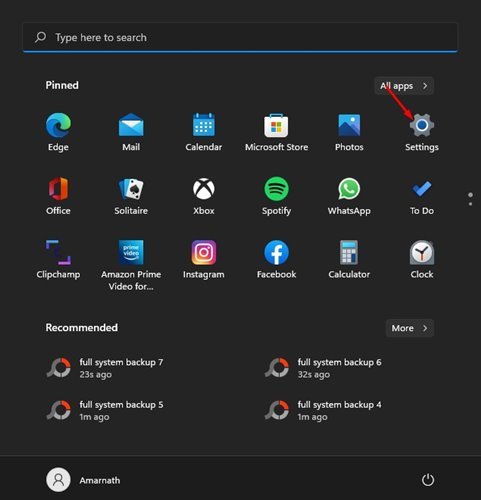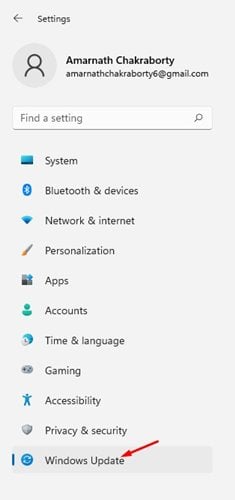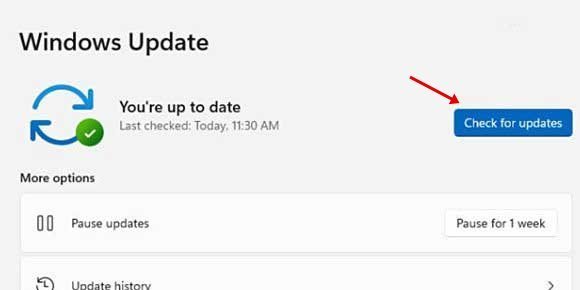Top 6 Weeër fir Windows 11 Black Screen Problem ze fixéieren
Virun e puer Méint huet Microsoft säin neien Desktop Betriebssystem agefouert - Windows 11. Am Verglach mat Windows 10, Windows 11 huet eng propper Interface a méi Features. Wéi och ëmmer, de Problem mat Windows 11 ass datt et onbestänneg ass.
Zënter Windows 11 ass nach ëmmer an der Entwécklung, kënnen d'Benotzer Problemer begéinen beim Gebrauch. Nieft dem BSOD Thema a System Glitch, hu vill Benotzer iwwer de schwaarze Bildschierm Thema beschwéiert.
Iwwert de schwaarzen Ecran Problem
Wann de schwaarzen Ecran erschéngt, kann den Apparat nach ëmmer ageschalt a funktionnéieren, d'Luuchten blénken, de Prozessor an d'GPU Fans dréinen, awer den Ecran gëtt komplett schwaarz.
De schwaarze Bildschierm weist kee Fehlercode oder Message deen déi aktuell Ursaach identifizéiert. Well déi aktuell Ursaach vum schwaarzen Ecran nach ëmmer onbekannt ass, mussen d'Benotzer e puer grondleeënd Schrëtt verfollegen fir de Problem ze léisen.
Allgemeng erschéngt e schwaarze Bildschierm wéinst Feeler, onbestänneg Verbindungen oder beschiedegt / falsch konfiguréiert Systemastellungen. De schwaarze Bildschierm erschéngt och am Windows 10, awer et gouf mat engem Systemaktualiséierung fixéiert.
Top 6 Weeër fir Windows 11 Black Screen Problem ze fixéieren
Also, wann Dir viru kuerzem installéiert hutt Windows 11 a sidd mat engem schwaarzen Ecran Thema konfrontéiert, da liest Dir de richtege Guide. An dësem Artikel wäerte mir e Schrëtt-fir-Schrëtt Guide iwwer deelen Wéi fixe Black Screen Problem am Windows 11 . Loosst eis kucken.
1) Check fir loose Verbindungen

Ier Dir d'Methoden hei drënner verfollegt, kontrolléiert op lockere Verbindunge mam Monitor. Fir z'iwwerpréiwen, gitt sécher datt Äre Monitor ageschalt ass an datt et richteg an e Stroumsocket ugeschloss ass.
Als nächst, schalt Äre Computer aus an trennt d'Verbindungen op de Monitor aus. Wann dëst gemaach ass, musst Dir d'Verbindungen enk nei verbannen fir de Problem ze fixéieren. Wann d'Verbindung richteg ass an de schwaarze Bildschierm nach ëmmer geschitt, da musst Dir probéieren all aner Monitor op Äre Computer ze verbannen fir ze kucken ob de schwaarze Bildschierm Thema mam Bildschierm selwer ass.
2) Restart Äre Computer
Dëst ass ee vun den einfache Schrëtt, déi Dir maache sollt wann Äre Computer e schwaarzen Ecran weist. Ier Dir déi folgend Methoden probéiert, gitt sécher Äre Computer nei ze starten.
Fir de Computer nei ze starten, musst Dir den Power Button drécken an halen bis de Computer ausschalt.
Wann et ofgeschalt ass, musst Dir e bëssen Zäit waarden an Äre PC erëm opmaachen. Wann dëst gemaach ass, kontrolléiert ob de schwaarze Bildschirmproblem fixéiert ass.
3) Kontrolléiert d'Astellunge vum Display
Schwaarz Écran Thema erschéngt allgemeng op Windows 11 wann de Benotzer déi falsch Display Astellunge wielt. Dofir, an dëser Method, wäerte mir d'Display Astellunge kontrolléieren fir de schwaarzen Ecran Thema ze fixéieren.
Well Dir näischt um Écran gesinn, musst Dir e puer Versuche maachen fir d'Displayastellungen ze korrigéieren. Press Just de Windows Key + P Knäppchen op Ärer Tastatur a benotzt d'Pfeiltasten fir duerch d'Lëscht ze scrollen.
Wann den Ecran erscheint, dréckt Enter fir nëmmen de PC-Bildschierm ze wielen.
4) Reset de Graphikadapter
Wann déi uewe genannte Method net fäerdeg ass de schwaarzen Ecran Thema ze fixéieren, reset de Graphikadapter. Well Dir näischt um Écran gesinn, musst Dir d'Tastatur Ofkiirzung benotzen fir de Graphikadapter zréckzesetzen.
Dréckt Windows Key + CTRL + SHIFT + B fir de Graphikadapter zréckzesetzen. Dir héiert elo en Toun gefollegt vun engem Blitz um Écran. E Blitz um Écran weist datt de Graphikadapter zréckgesat gouf. Wann dëst gemaach ass, soll den Ecran erëm erscheinen.
5) Update der Grafiken Kaart
Wann déi uewe genannte Method net funktionnéiert, da musst Dir de Grafikchauffer op Ärem Computer aktualiséieren. Verouderte Grafikkaart Chauffer ass en anere Grond hannert dem schwaarzen Ecran Thema. Also, wann Dir den Ecran gesitt, maacht d'Schrëtt hei ënnen.
1. Éischt, oppen Windows 11 Sich an Typ Gerät Manager .
2. Am Apparat Manager, expandéieren Display Adapter .
3. Elo klickt riets op Är Grafikkaart a wielt Optioun "Update Driver" .
4. Elo, Windows 11 wäert déi lescht Versioun vum Grafikchauffer sichen an installéieren.
Dëst ass! Ech sinn fäerdeg. Dëst ass wéi Dir Äre Grafikchauffer am Windows 11 aktualiséieren.
6) Windows 11 Update
Wéi mir uewen ernimmt hunn, ass dee selwechte schwaarze Bildschirmproblem schonn op Windows 10. Microsoft huet de Problem mat engem einfachen Update fixéiert.
Also, d'Chance sinn datt de schwaarze Bildschierm erschéngt Windows 11 ass wéinst engem Softwarefehler. Dofir ass et ëmmer besser Windows 11 ze aktualiséieren.
Fir ze aktualiséieren Windows 11, musst Dir e puer vun den einfache Schrëtt verfollegen, déi hei ënnen gedeelt ginn.
1. Éischt vun all, klickt op de Start Knäppchen vun Windows 11 a wielt Astellungen .
2. Op der Parameteren Säit, fléissendem Optioun Windows Update .
3. An der lénker Fënster, klickt Check fir Aktualiséierungen .
Dëst ass! Ech sinn fäerdeg. Dëst ass wéi Dir de schwaarze Bildschirmprobleem am Windows 11 fixéiere kënnt.
Windows 11 ass ufälleg fir Feeler, a schwaarzen Ecran ass e gemeinsame Problem. Wann den Ecran funktionnéiert an déi uewe genannte Method net de Problem fixéiert, musst Dir eventuell Windows nei installéieren. Hoffen dësen Artikel huet Iech gehollef! Deelt w.e.g. mat Äre Frënn och.